马上注册,结交更多好友,享用更多功能,让你轻松玩转社区。
您需要 登录 才可以下载或查看,没有账号?注册

x
编译:manta 作者:Eren Göksel最终效果:
photoshop教程
第一步:
先建立一个文档,把它设为950像素宽,600像素高,分辨率为300像素/英寸,背景为白色。然后选择“矩形选框工具”,把样式设为“固定大小”,400像素宽,100像素高,如图:
第二步:
通过辅助线的规划,把选区放置在画面中心
第三步:
新建一层,取名“body”,使用渐变工具,选择“对称渐变”,在选区里拉出一个如下图的渐变,让白色靠上一些。
第四步:
为了让我们的渐变层次更为丰富,就需要做点调整。打开“图像-调整-曲线”(Ctrl+M),大致和下图差不多那样就可以了。
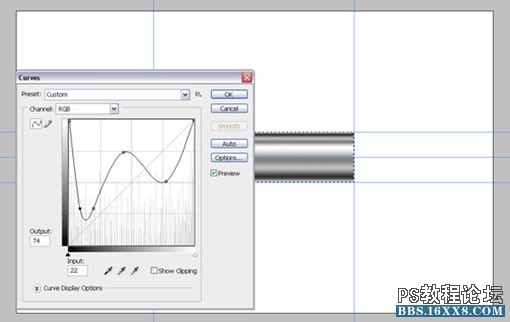
游客,本帖隐藏的内容需要积分高于 1 才可浏览,您当前积分为 0
选择“Reflection”层,给它添加一个蒙版,在蒙版里使用渐变工具,从白到黑拉一个渐变。这样使倒影更加朦胧一些。
第二十六步:
选择“Pencil”层,在它的混合选项里使用“渐变叠加”,混合模式为“强光”,具体数值如下图:
第二十七步:
这样就大功告成了,你还可以按照自己的意愿改变它的位置和背景颜色。祝你顺利
|